1、矩形工具画出长方形我们用【矩形工具】画出一个长方形的形状(颜色默认为黑色)。

2、编辑-变换路径-变形接着,我们选中黑色的长方形,在【编辑】-【变换路径】中选择【变形】。

3、选择扇形样式我们在变形中选择【扇形】的样式。
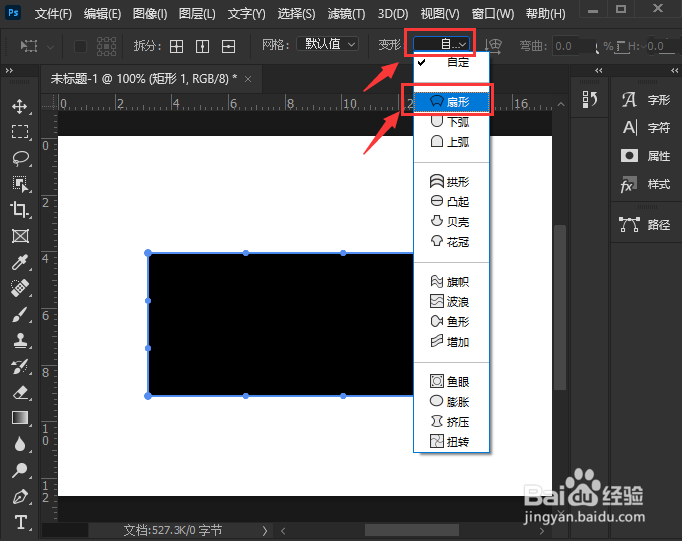
4、调整弯曲参数接下来,我们可根据自己的需要调整弯曲的参数,比如:45.0。

5、修改颜色我们双击图层中的矩形1,把颜色修改为红色,点击【确定】。
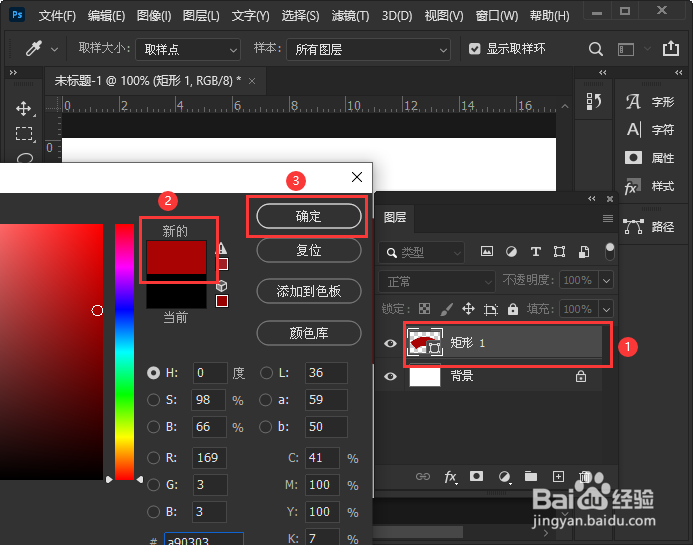
6、扇形效果最后,我们看到长方形的形状就变成扇形的效果了。

时间:2024-10-12 07:52:40
1、矩形工具画出长方形我们用【矩形工具】画出一个长方形的形状(颜色默认为黑色)。

2、编辑-变换路径-变形接着,我们选中黑色的长方形,在【编辑】-【变换路径】中选择【变形】。

3、选择扇形样式我们在变形中选择【扇形】的样式。
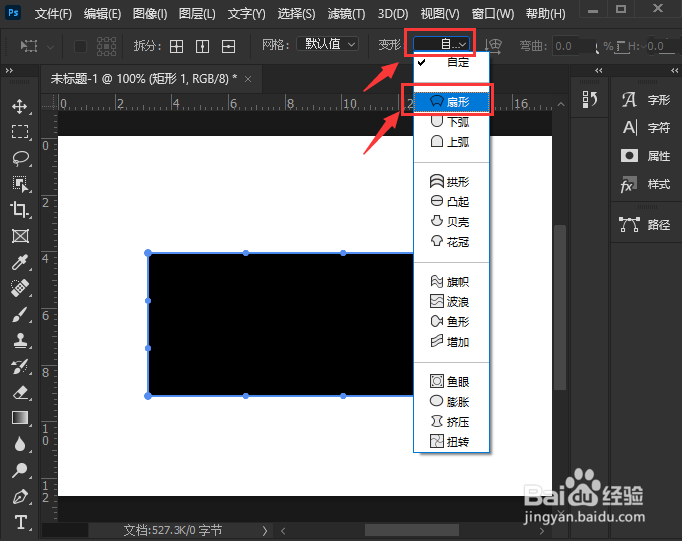
4、调整弯曲参数接下来,我们可根据自己的需要调整弯曲的参数,比如:45.0。

5、修改颜色我们双击图层中的矩形1,把颜色修改为红色,点击【确定】。
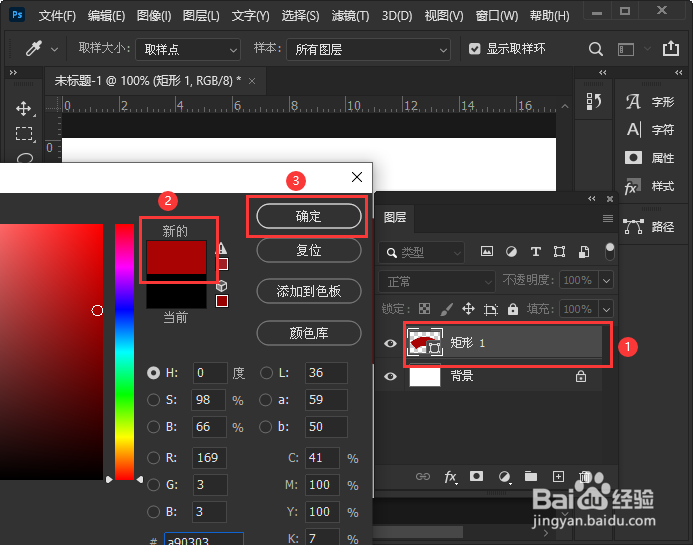
6、扇形效果最后,我们看到长方形的形状就变成扇形的效果了。

